2020年4月以降頻繁にZoomのセキュリティ強化のためにバージョンアップが行われています。
入室方法の変更や見慣れないボタンの追加などで戸惑うこともあると思います。
今回は4月9日のアップデートで追加された参加者を制限するためにミーティングをロックする機能についてご紹介いたします。
セキュリティアイコンについて
ミーティングを開催中、参加者を制限するためにロックできる機能が新規追加になりました。
画面下部のメニューバーの中に盾のマークが新しく表示されているかと思います。(主催者のみ参加者には表示されません)

ミーティングをロックする
①セキュリティアイコンをクリックします。「ミーティングをロックする」を選択します。
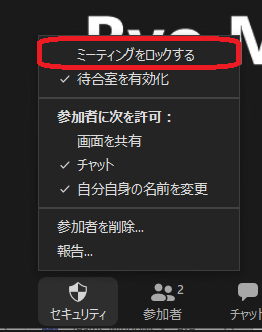
②ミーティングがロックされて他の人が参加できなくなります。
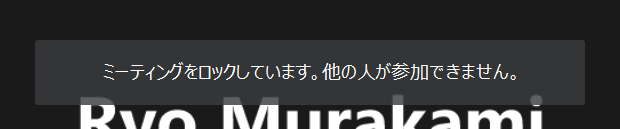
③画面左上に(ロック済み)と表示されます。この表示が出ているときはロック中ということになります。
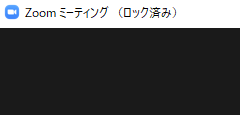
参加者が揃ったら、ロックをかける事ができます。
ロックをかけると他の人が入室しようとすると「このミーティングはホストによってロックされました」と表示が出てその会議室には入れません。
パスワードとロックを2重にかけることでセキュリティ強化され、ミーティングを安全に行うことが出来るようになりました。
ミーティングのロックを解除する
①セキュリティアイコンをクリックし「ミーティングをロックする」をクリックします。
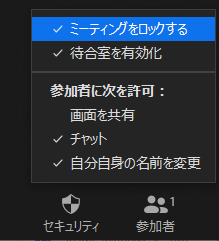
②ロックが解除されます。
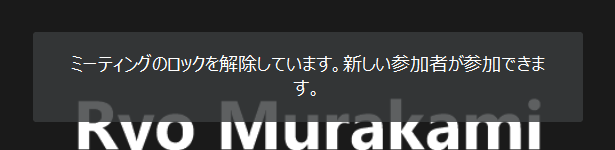
まとめ
いかがでしたでしょうか?
今回は新しく追加されたセキュリティアイコンについてご紹介致しました。
この機能の操作は主催者(ホスト)のみになります。
ミーティングをロックし参加者を制限することで安心、安全にWEB会議などを行うことが出来るようになりましたね。
これからもZoomの更なるバージョンアップには期待できそうです。
 リレーション
リレーション 


